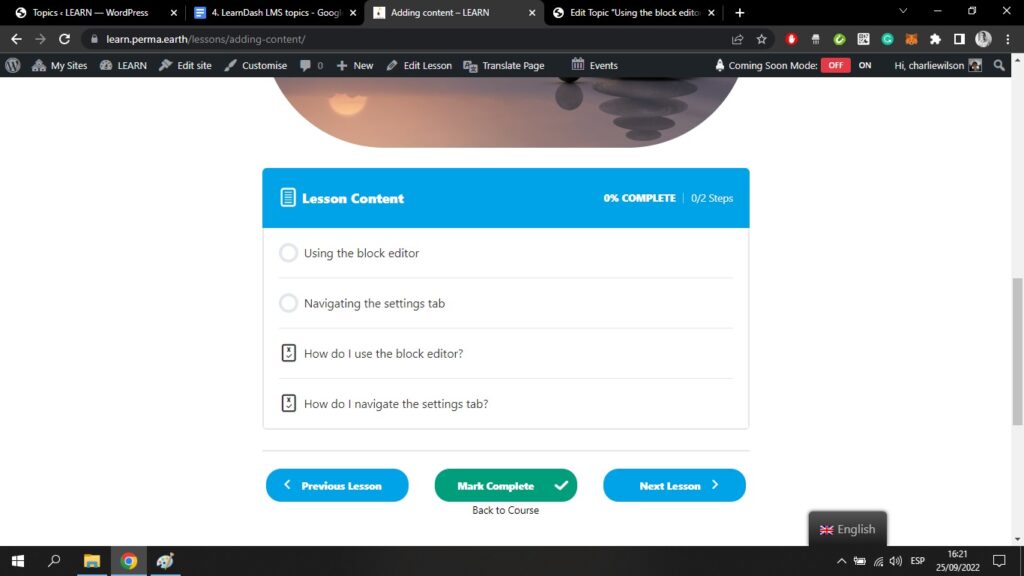Ricordate che potete aggiungere argomenti e quiz alle vostre lezioni nel corso. Costruttore. Ne abbiamo parlato quando abbiamo imparato a creare lo schema di base del corso.
Gli argomenti sono come delle suddivisioni che permettono di creare pezzi di dimensioni ridotte all'interno di ogni lezione.
Quando si accede al back-end di WordPress, è possibile navigare nella sezione Argomenti all'interno della scheda LMS LearnDash plugin, sul lato sinistro dello schermo;
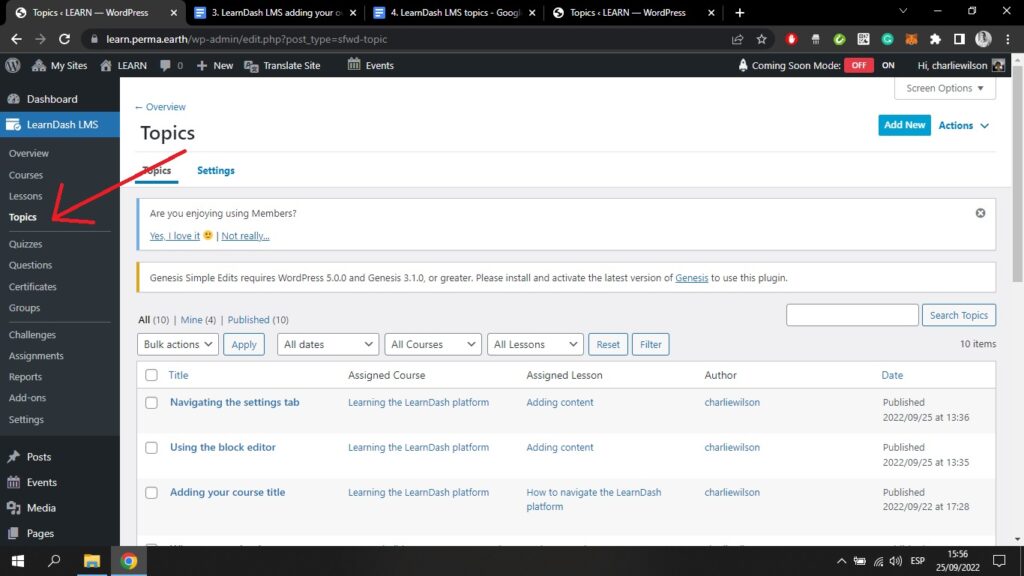
Qui si possono vedere tutti gli argomenti del proprio corso. È possibile vedere in quale corso appaiono, in quale lezione appaiono, l'autore e la data di pubblicazione.
Facendo clic sull'argomento che si desidera modificare, si accede all'editor di blocchi di WordPress, che ormai dovrebbe essere familiare;
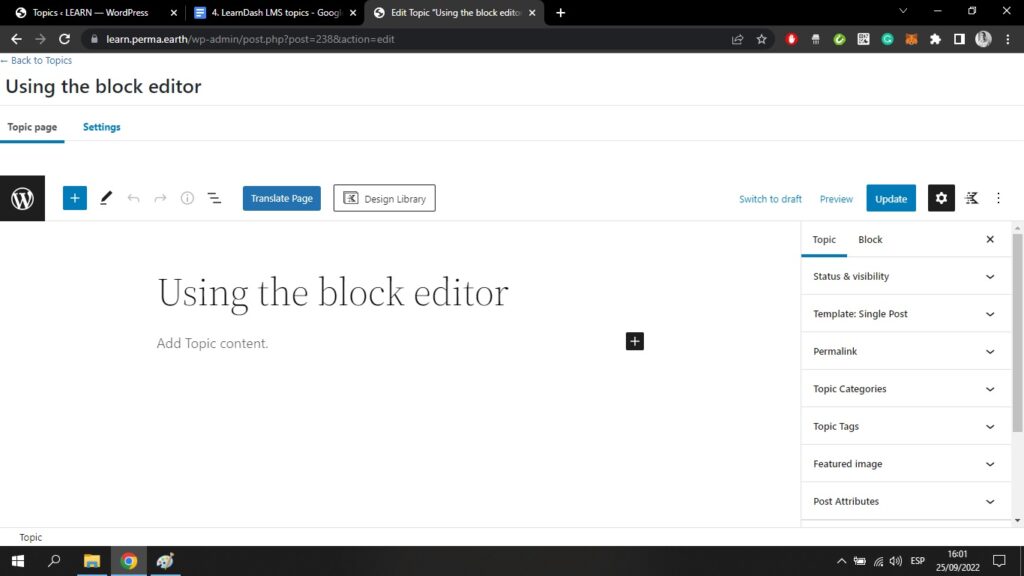
È possibile vedere il titolo dell'argomento, che in questo caso è "Utilizzo dell'editor di blocchi". Qui sono disponibili tutte le stesse funzioni che sono state utilizzate nella sezione Pagina della lezione.
Come in precedenza, è possibile aggiungere paragrafi, titoli, elenchi, immagini e gallerie.
Se si fa clic sul pulsante Impostazioni nella parte superiore dello schermo, si vedranno esattamente le stesse opzioni di impostazione della creazione di una lezione;
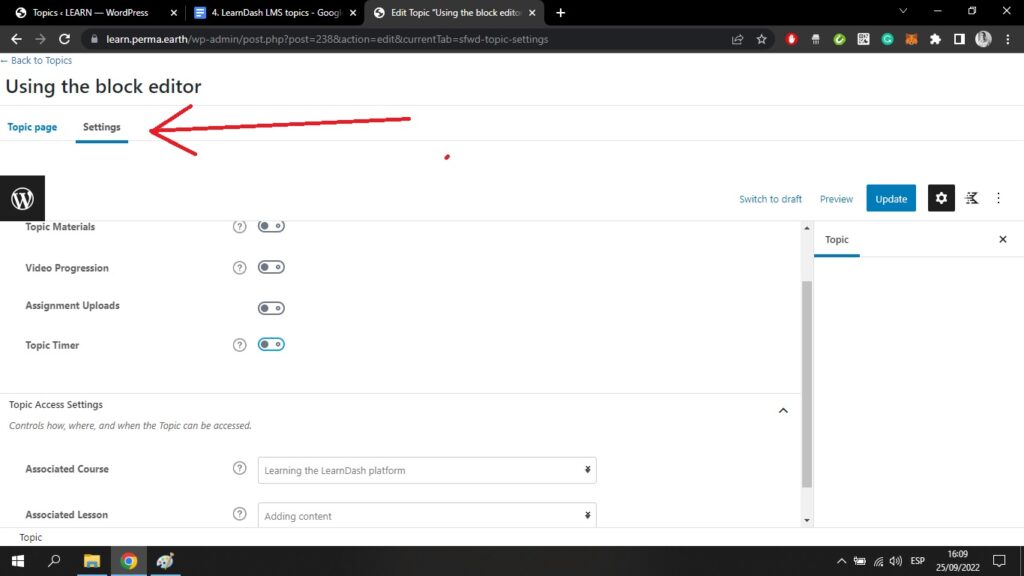
Anche in questo caso, è possibile aggiungere materiali sugli argomenti dal proprio dispositivo, incorporare video da YouTube, aggiungere compiti e aggiungere un timer per gli argomenti.
In fondo a questa pagina, è possibile indicare a quale corso e a quale lezione si vuole associare questo argomento.
Tornando al Pagina di argomento e l'editor di blocchi di WordPress, ho creato qui una semplice pagina tematica con un solo paragrafo;
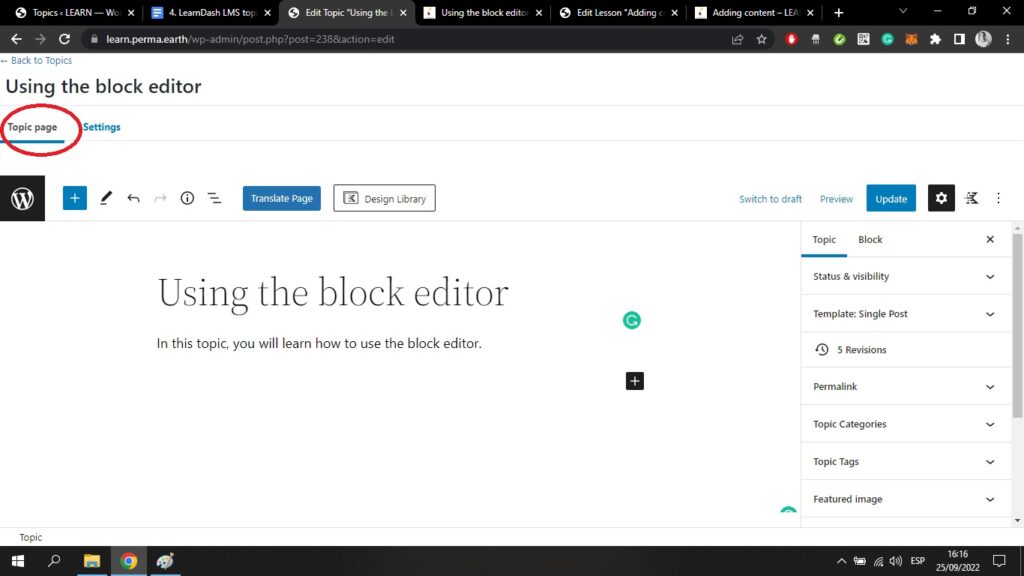
Se faccio clic sul pulsante blu Aggiornamento in alto a destra del mio schermo, e poi il pulsante Anteprima accanto ad esso, sarò in grado di vedere il mio Pagina di argomento come appare nella parte anteriore;
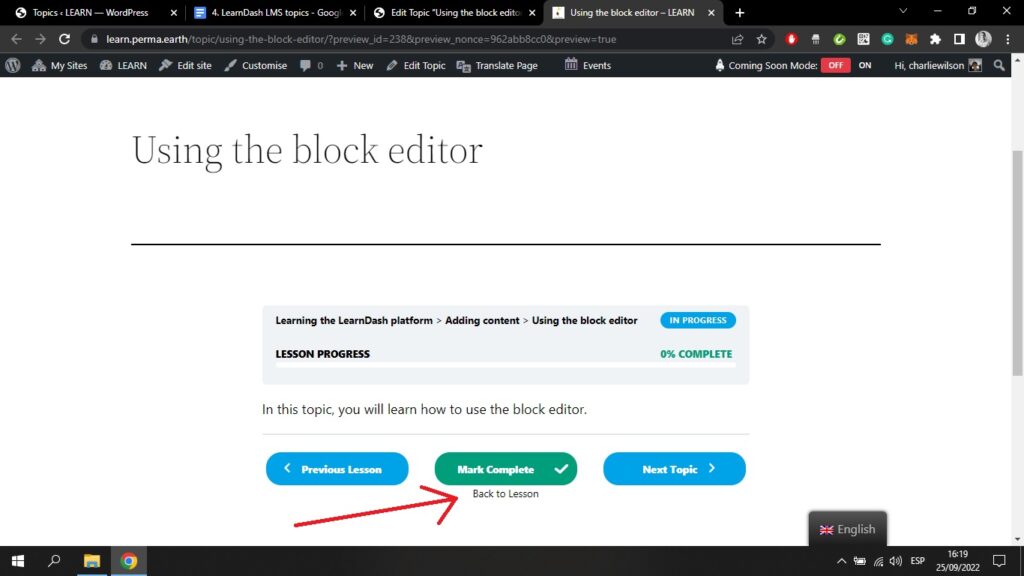
Facendo clic su "Torna alla lezione" (vedi freccia in alto), è possibile tornare alla pagina della lezione sul front-end.
Come potete vedere, tutti gli argomenti e i quiz della lezione appaiono in fondo alla pagina della lezione, in un riquadro come questo;